はじめに
Youtubeの音楽ファイルをmp3でダウンロードしたいことがありませんでしょうか。私はよくあります。
Googleで検索するとダウンロード用のWebサイトなどがヒットしたりしますが、広告だらけだったり、詐欺だったり、制限があったりして使い勝手が良くなかったりします。
変なソフトをインストールをしたくもないでしょう。
そのような場合にWindowsパソコンのローカルでダウンロードを実行する方法を紹介します。
なお、少し技術的な方法ですので、多少の知識がある方にお勧めします。
環境
OS: Windows 10
手順
1. yt-dlpのダウンロード
以下のサイトからWindows用の「yt-dlp.exe」をダウンロードしてください。
これがYoutubeの動画・音声をダウンロードするソフトウェアになります。
非常に有名なオープンソースソフトウェアで、YouTubeのダウンロードといえばこれと言われるくらいのデファクトスタンダードです。
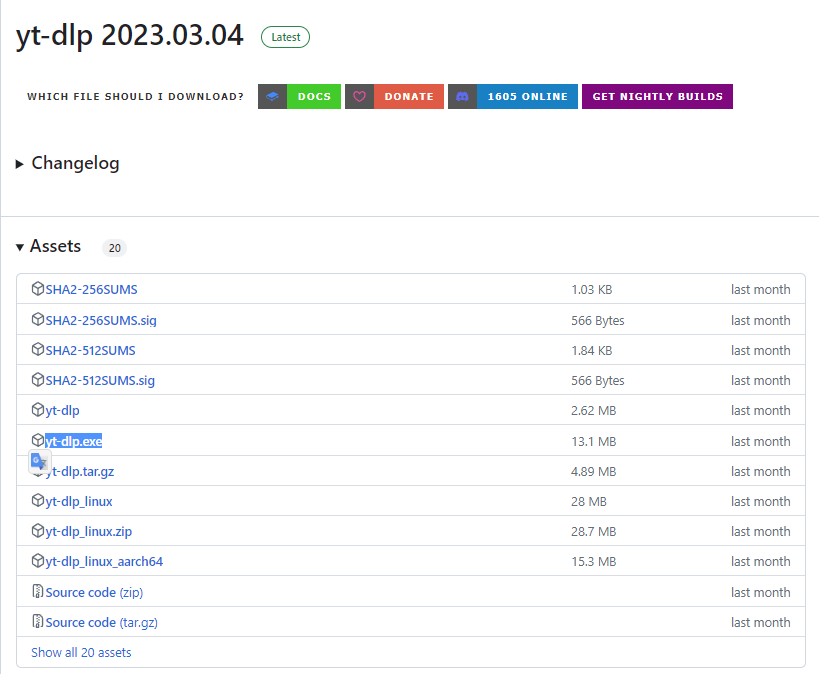
「yt-dlp.exe」を適当なディレクトリに保存してください。
ここでは「c:\ytdl」に保存するものとします。
2. ffmpegのダウンロード
以下のサイトから「ffmpeg-master-latest-win64-gpl.zip」をダウンロードしてください。
これはダウンロードしたファイルから音声ファイルを抜き出してmp3に変換するために使用します。
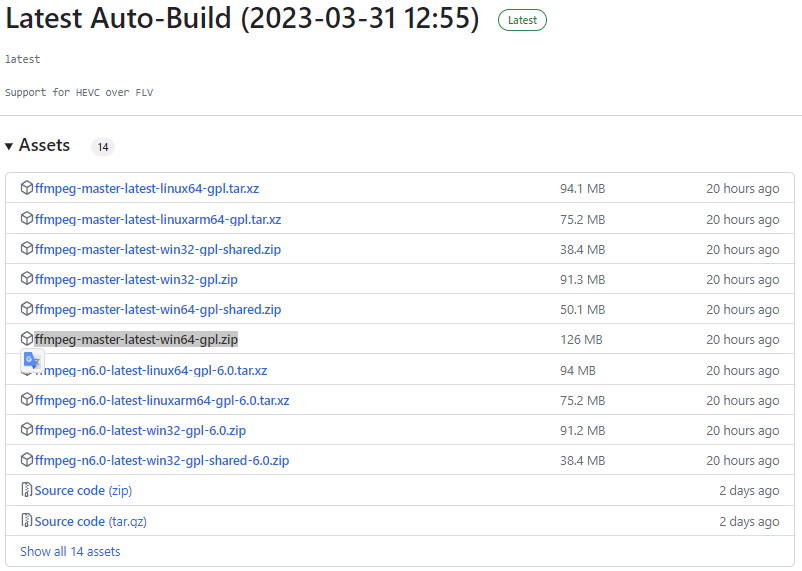
zip内のbinディレクトリにある「ffmpeg.exe」と「ffprobe.exe」をyt-dlp.exeと同じディレクトリに保存します。
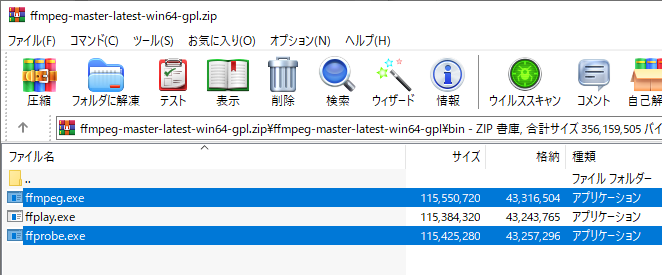
結果、次のようになります。
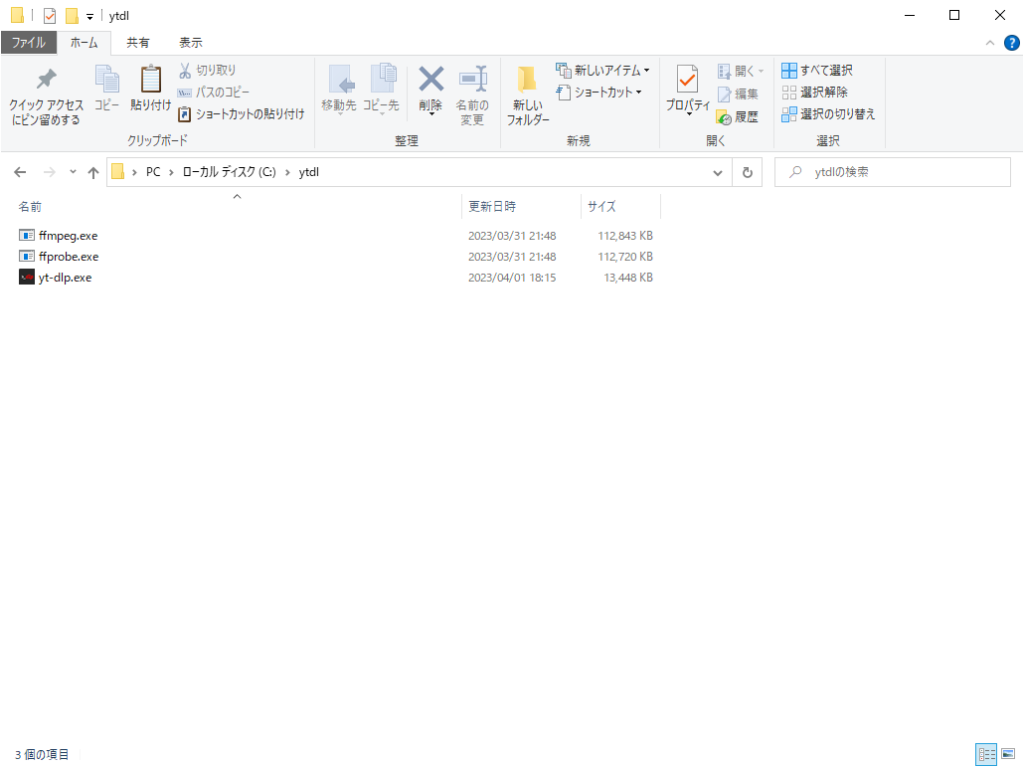
3. コマンドプロンプトを起動
コマンドプロンプトを起動し、c:\ytdl に移動します。
cd c:\ytdl4. 音楽ファイルをダウンロード
コマンドを実行して音声ファイルをダウンロードします。
コマンドは以下にまとめます。
指定した動画ファイル内の音声ファイルをダウンロード
音楽動画などから音声ファイルだけを抜き出してmp3に変換する場合は、以下のようなコマンドを実行します。
–embed-thumbnail はサムネイルをmp3に埋め込みます。アイコン表示(Windowsの場合は中アイコン以上)にした場合に動画のサムネイルが表示されます。
–add-metadata はmp3タグに動画の情報を埋め込みます。音楽のタイトル=動画タイトルとなり、アルバム名=チャンネル名となります。
yt-dlp.exe -x --audio-format mp3 --embed-thumbnail --add-metadata "https://www.youtube.com/watch?v=40dJS_LC6S8"→ ウォルピスカーター MV 『泥中に咲く』 [40dJS_LC6S8].mp3
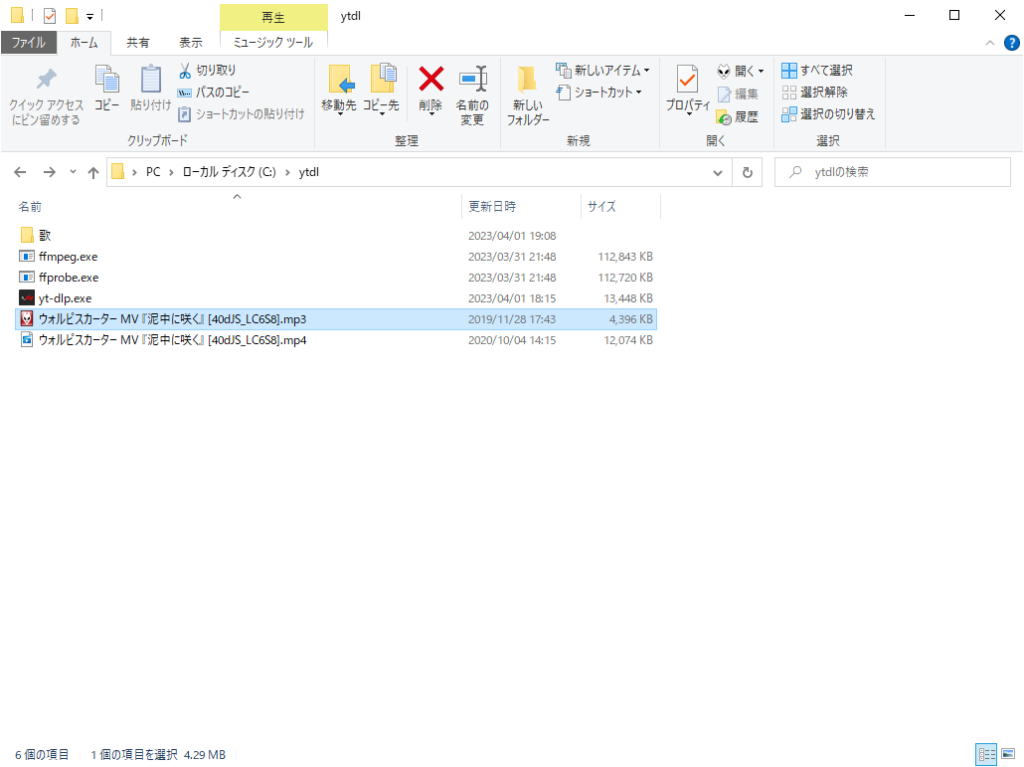
mp3タグ:
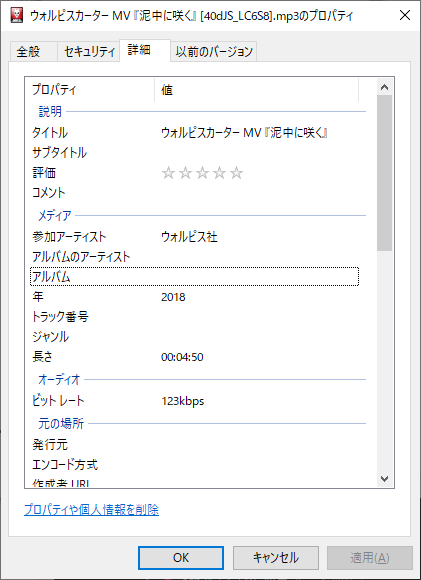
指定したプレイリストの音楽ファイルをダウンロード
複数の音楽ファイルなど、プレイリスト形式の場合には以下のようなコマンドを実行します。
基本的に先ほどのコマンドでも実行できますが、プレイリストの場合はディレクトリを作成したり、番号を付けたいことが多いため、ここでは -o オプションでファイル名のフォーマットを指定しています。
yt-dlp.exe -x --audio-format mp3 -o "%(playlist)s/%(playlist_index)s - %(title)s.%(ext)s" --embed-thumbnail --add-metadata "https://www.youtube.com/watch?v=gAA5aJazlg0&list=PLYJ5D3e3_24LlhXG5Ub-YzwsRqBV-M_BQ"→ プレイリスト名でフォルダを作成し、ファイル名は以下のようになります。
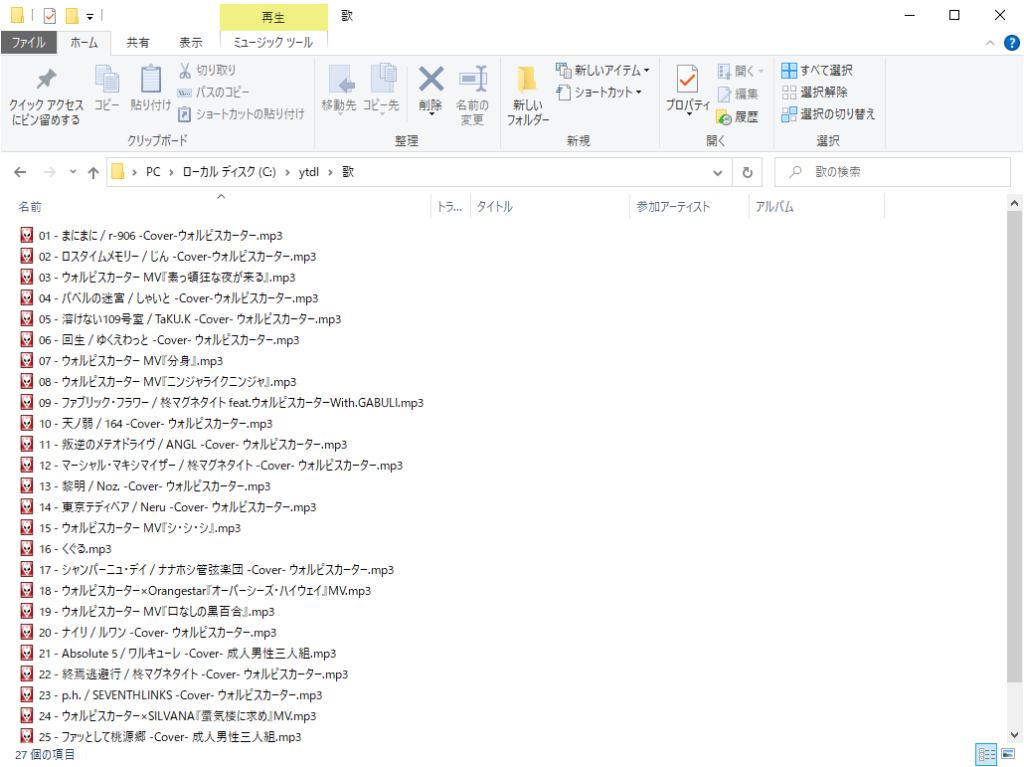
以上!
参考
指定した動画ファイルをダウンロード
参考まで、動画ファイルのダウンロードについてまとめておきます。
以下のコマンドを実行することで動画ファイルをダウンロードできます。
mkv高画質:
yt-dlp.exe --embed-thumbnail --add-metadata "https://www.youtube.com/watch?v=40dJS_LC6S8"mp4標準画質:
yt-dlp.exe --embed-thumbnail --add-metadata "https://www.youtube.com/watch?v=40dJS_LC6S8" -f b --merge-output-format mp4指定チャンネル内の動画を一括ダウンロード:
yt-dlp.exe -o "yoshida/%(upload_date)s - %(title)s - [%(id)s].%(ext)s" -i -v "https://www.youtube.com/@yoshidaaaaaaaaaaaaaaaaaaaaaaaa/videos" -f b --embed-thumbnail --add-metadata --merge-output-format mp4
コメント